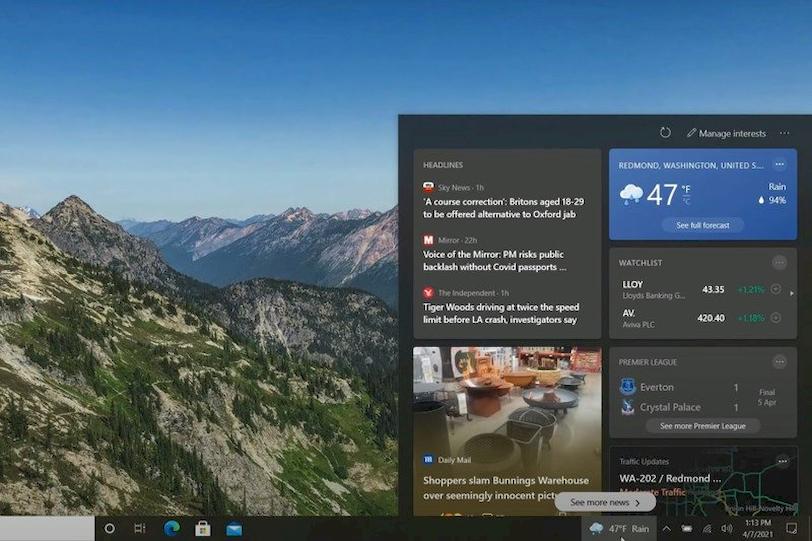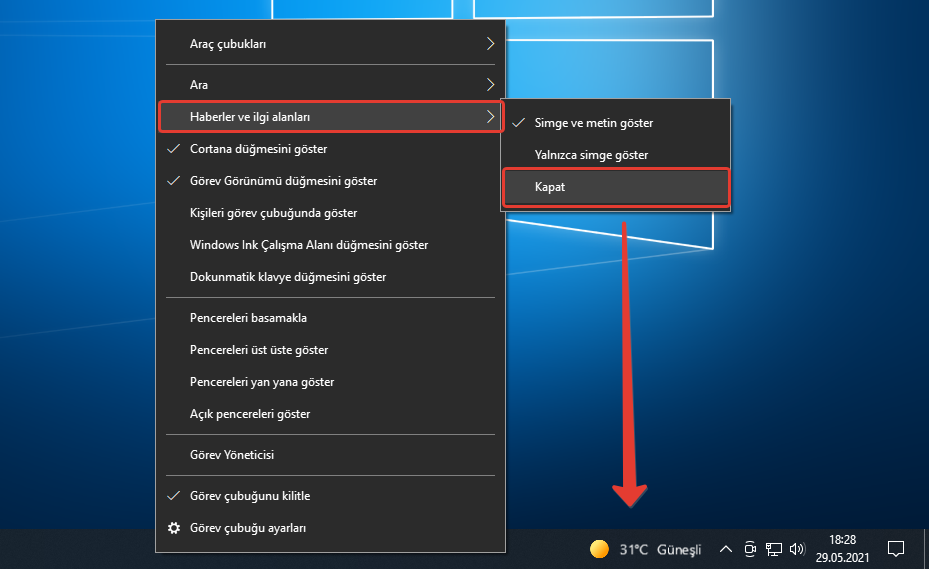Hava durumu çubuğu gerek telefonda, gerekse bilgisayarlarda kullanıcılara oldukça güzel bir hizmet sunar. Ancak bu durum görev çubuğunda hava durumu kaldırma nasıl yapılır? Sorusuna da engel olmaz. Bilgisayarlarda küçük de olsa bir yer kaplasa da, insanlar bunun mevcudiyetini istemez.
Ayrıca telefonların ekranları daha küçük olduğu için, kapladığı alan daha fazladır. Bu durum kullanım yerini kısıtladığı için büyük bir probleme neden olur. Eğer kullanıcılar daha önce bu işlemi nasıl yaptığını hatırlamıyorsa veya kendisi gerçekleştirmemişse, nasıl çözüleceği büyük bir problemdir.
Bununla beraber hangi işlemlerin gerçekleştirileceğini biliyorsanız, çok kısa sürede kurtulmanız mümkündür.
Bilgisayarda Hava Durumu İkonu Kaldırma
Eğer bilgisayarınızda bulunan hava durumundan kurtulmak istiyorsanız, bunun çözümü oldukça kolaydır. Kullandığınız işletim sistemi ne olursa olsun, çözümü sadece saniyeler ile ölçülür. Bunun için öncelikle görev çubuğuna sağ tıklamanız gerekir. Şayet görev çubuğu nerede diyorsanız, en altta simgelerin yer aldığı bölümdür.
Sağ tıkladıktan sonra, haberler ve ilgi alanları kısmına gelinir. Ardından yan tarafa doğru bir bölüm genişleyecektir. Buradan kapat demeniz ardından, tüm probleminiz anında çözülür. Ancak bilgisayarınızda virüs varsa ya da farklı bir sorun oluşmuşsa, işlem yapmanıza rağmen hâlâ burada görülebilir. Aynı zamanda kapatsanız bile durmaya devam edebilir.
Her ne kadar endişe verici olsa da, regedit üzerinden de kapatma şansınız vardır.
Regedit Üzerinden Hava Durumu Kaldırma
Her ne kadar bu işlemler ardından olumlu sonuç alınmazsa bir endişe görülebilse de, aslında başka bir çözüm yöntemi daha vardır. Eğer bilgisayarınızın regedit ekranına girerseniz, aynı sonucu almanız mümkündür. Ancak bunun öncesinde regedit bölümünün bir yedeği alınmalıdır. Zira hatalı bir işlem, problemlere neden olabilir. Yedeği almak tüm sorunu çözmenize yardım eder. Bunun için şu işlemler yapılır;
- Masaüstündeki arama kısmına regedit yazarak, enter tuşuna basın.
- Ardından HKCU alanına girerek, Software bölümünü açın.
- Buradan Microsoft’u seçerek, alt seçeneklerden Windows’a tıklayın.
- CurrentVersion’a tıklayarak, Feeds bölümüne gelin.
Bundan sonra ekranda ShellFeedsTaskBarViewMode anahtar açılır. Buradaki değer iki yapılır. Böylece haberler ve ilgi alanları ikonu kaldırılır.
Bilgisayardan Hava İkonu Nasıl Geri Açılır?
Bilgisayardan bu işlemleri başarılı bir şekilde yapmanız ardından, görev çubuğunda hava durumu kaldırma işlemleri tamamlanır. Eğer ilerleyen tarihlerde tekrar açmak isterseniz, tek yapmanız gereken bu işlemleri tersten yapmadır. Eğer görev çubuğundan işlem yapmışsanız yine sağ tıklayarak, haberler ve ilgi alanları bölümünden açılır.
Ancak regedit kullanmışsanız, eski değerini geri girmeniz gerekir. Böylece işlemler başarıyla tamamlanır.
Telefondan Hava Durumu Nasıl Kaldırılır?
Akıllı telefonlarda bulunan hava durumu, o günkü durumu rahat bir şekilde takip etmenizi sağlar. Ancak aynı zamanda kapladığı yer oranı da fazladır. Eğer bu durumdan şikâyetçiyseniz, çözümünüz oldukça kolaydır.
Bunun için tek yapmanız gereken hava durumu üzerine basılı tutmadır. Ardından ekranda görülen kaldır bölümüne doğru götürüp, buraya bırakmanız gerekir. Böylece tüm işlemler sonlandırılır. Böylece uygulama kaldırılır.
Ancak bu silindiği anlamına gelmez. Eğer tekrar kurmak isterseniz, tek yapmanız gereken aşağıdaki işlemleri takip etmedir;
- Cihazı açın.
- Ana ekrana basılı tutarak, burada yer alan widget seçeneğine dokunun.
- Burada yer alan seçenekleri inceleyerek, hava durumunu bulun.
- Üzerine dokunmanız ardından, bir tanesinde karar verin.
Son olarak tek yapmanız gereken, hava durumunu istediğiniz yere sürüklemektir. Ardından isterseniz kişiselleştirme ile daha öğün bir hale getirebilir, hava durumunu oldukça rahat şekilde kontrol edebilirsiniz.